Wenn Ihnen das neue elegante Metro-Design von Microsoft gefällt , dann werden Sie den MetroTwit Twitter-Client für Windows lieben. MetroTwit ist eine native Anwendung, die die besten Funktionen von Twitter in einer wirklich sauberen, eleganten und einfachen Benutzeroberfläche auf den Windows-Desktop bringt.
Die Installation ist verdammt einfach, besuchen Sie einfach http://www.metrotwit.com/ , laden Sie die MetroTwitSetup.exe herunter und führen Sie sie aus, und der ClickOnce-Installer kümmert sich um den Rest; Es wird Microsoft .Net Framework 4.0 herunterladen und installieren – was erforderlich ist, falls Sie es nicht bereits in Ihrem Windows-System haben – und es wird auch alle neuesten notwendigen Dateien herunterladen, um diese Anwendung zu installieren.
Sobald die Installation abgeschlossen ist, startet MetroTwit automatisch, die Standardanpassung ist groß genug, aber Sie haben auch die Möglichkeit, Einstellungen und das Layout der Benutzeroberfläche (Design und Akzente, Spalten, Tweet-Optionen und mehr) einfach von der Seite Einstellungen aus zu ändern Lassen Sie diesen nativen Windows-Twitter-Client wirklich in Ihr System einfließen.
Einige der MetroTwit-Funktionen beinhalten:
- Schnelles Tweeten von Bildern mit Drag-and-Drop-Unterstützung (twitpic und yfog sind die unterstützten Dienste).
- URL-Verkürzung und Vorschau, viele Dienste wie bit.ly oder j.mp und viele mehr werden unterstützt, aber nicht der Twitter t.co Shortener-Dienst.
- HTTPS (SSL) sichere Verbindung.
- Windows 7 Taskleistenintegration.
- Unendliches Scrollen.
- Automatische Vervollständigung für Benutzernamen und Hashtags.
- Twitter-Trends.
- Desktop-Sound und Benachrichtigungen.
- In der Größe anpassbare und neu anordenbare Spalten.
- Wählen Sie aus verschiedenen Themen und Akzenten.
- Einwandfreie hohe DPI-Unterstützung.
- Breadcrumbs twittern.
Weitere Screenshots der MetroTwit-Benutzeroberfläche:
Seite der MetroTwit-Einstellung
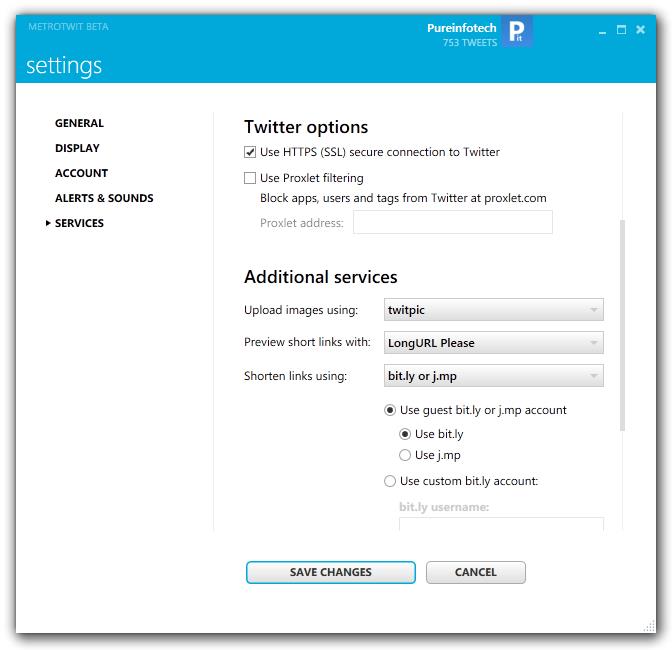
Dunkles MetroTwit-Design
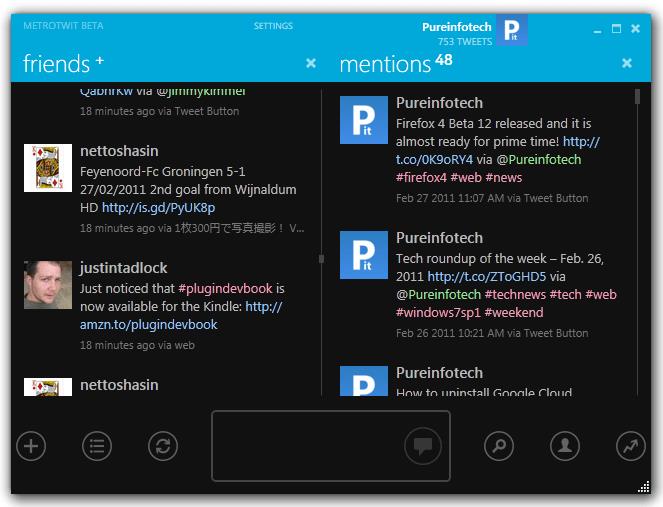
Beispiel für einen thematischen Akzent
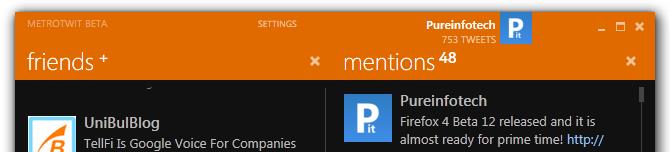
Beachten Sie, dass sich MetroTwit noch in der Beta-Phase befindet, daher sind Fehler und Abstürze zu erwarten, und noch sind nicht alle Funktionen abgeschlossen. Im Labortest scheint dieser Twitter-Client stabil genug zu sein, um es auszuprobieren, das einzige Problem, das ich gefunden habe, war die Speichernutzung, die meiner Meinung nach etwas hoch war, ansonsten funktioniert es ziemlich gut.
Quelle MetroTwit-Website


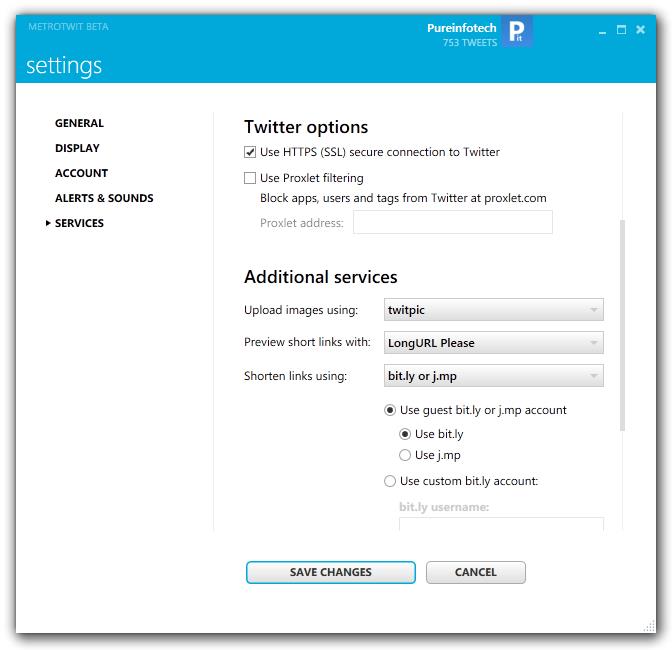
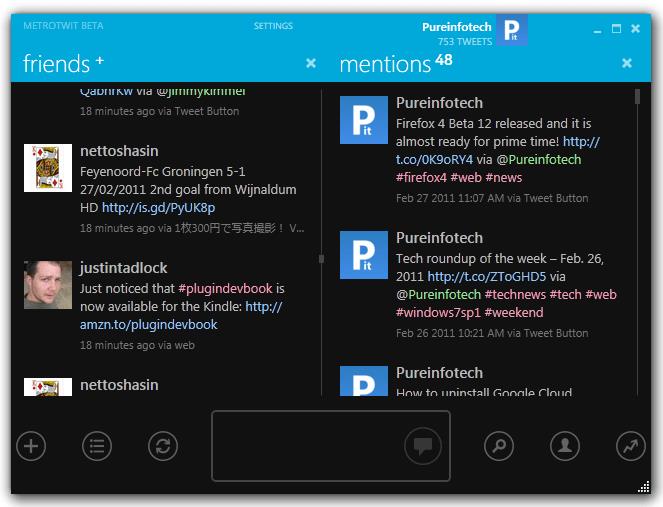
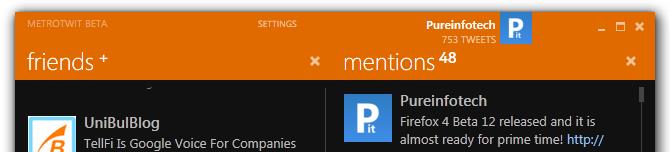


















![Besseres ZIP mit PeaZip und vergessen Sie Archivdateiformate [Download] Besseres ZIP mit PeaZip und vergessen Sie Archivdateiformate [Download]](https://cloudo3.com/resources1/imagesv4/image-479-0828180957518.jpg)



![So deaktivieren Sie Benachrichtigungen in Microsoft Teams [AIO] So deaktivieren Sie Benachrichtigungen in Microsoft Teams [AIO]](https://cloudo3.com/resources8/images31/image-2249-0105182830838.png)





![Bedingte Formatierung basierend auf einer anderen Zelle [Google Tabellen] Bedingte Formatierung basierend auf einer anderen Zelle [Google Tabellen]](https://cloudo3.com/resources3/images10/image-235-1009001311315.jpg)